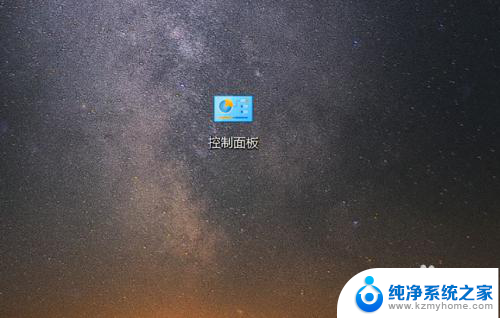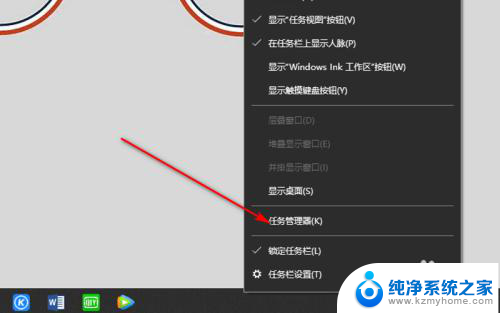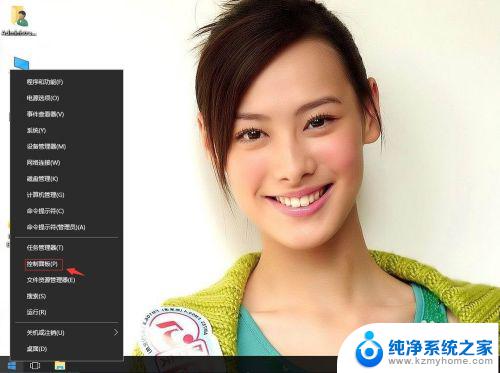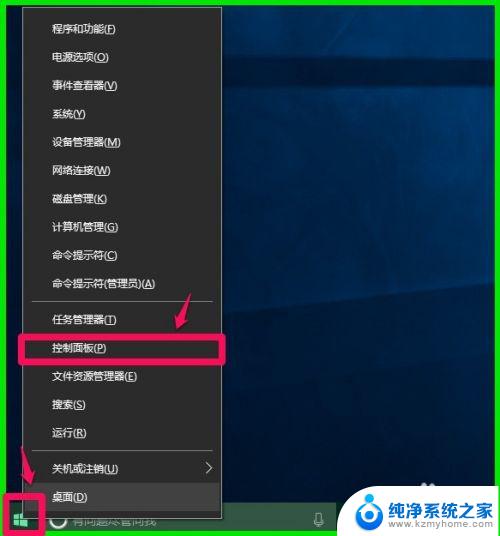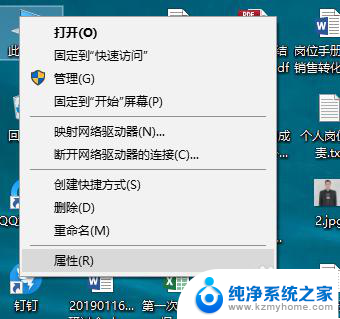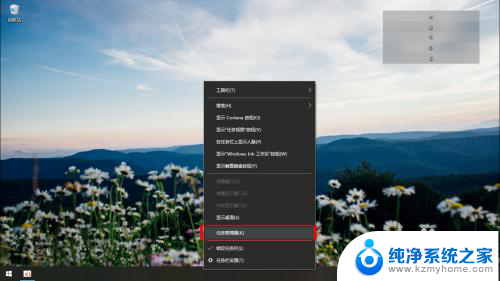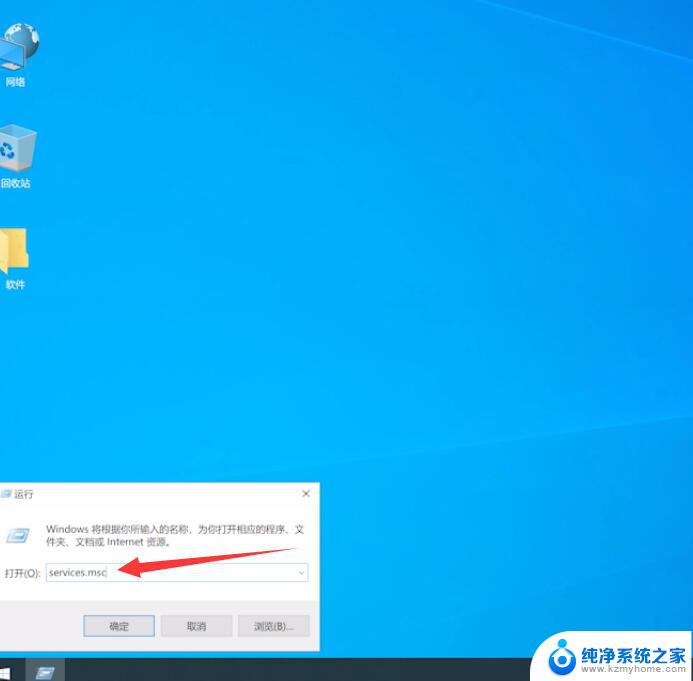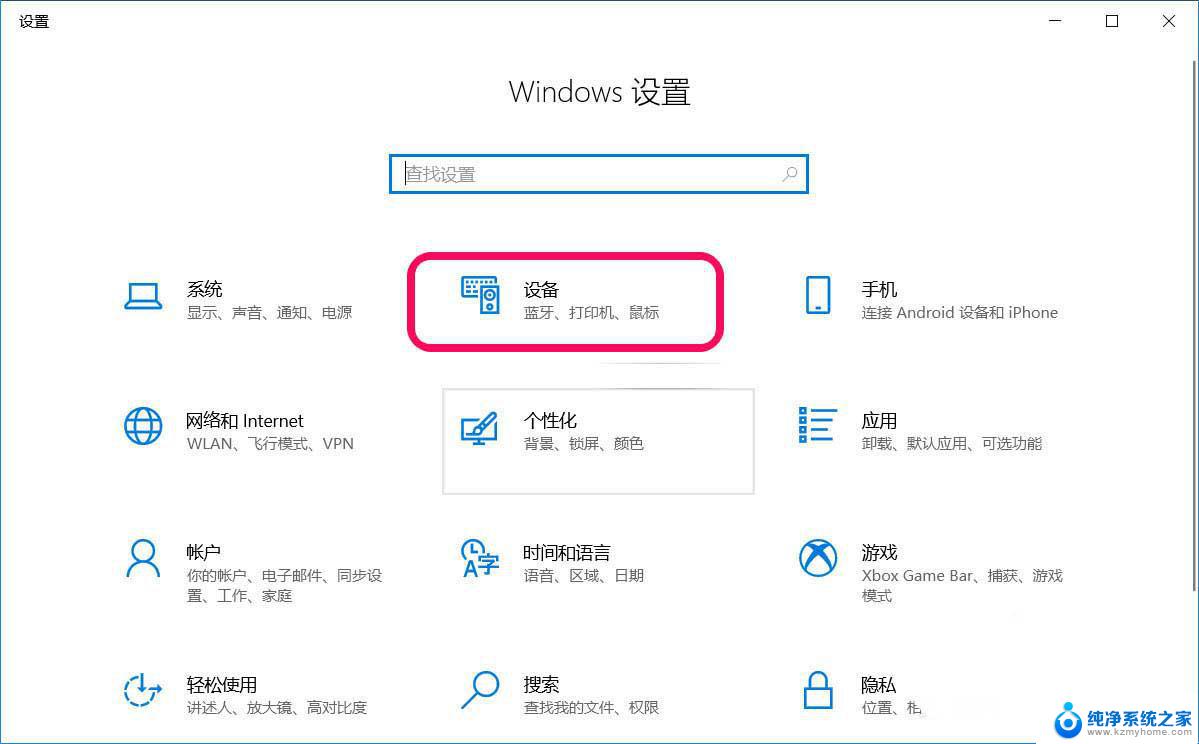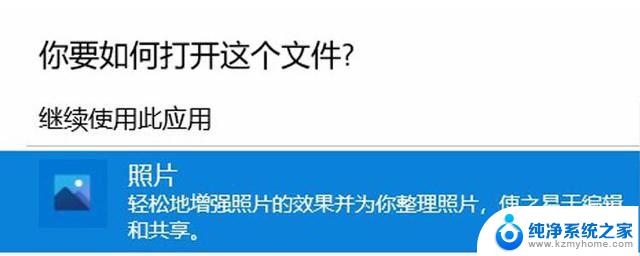win10怎么双击直接打开程序 win10电脑双击打开项目方法
更新时间:2024-10-07 10:45:38作者:xiaoliu
在Win10操作系统中,双击直接打开程序是一种十分便捷的操作方法,无需通过繁琐的步骤,只需简单地双击程序图标,即可快速启动所需程序。而在Win10电脑上,双击打开项目同样可以通过简单的设置来实现。接下来我们就来详细了解一下Win10电脑双击打开项目的方法。
具体步骤:
1、第一步,打开【windows设置】,再点击【系统】。
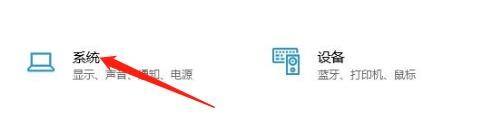
2、第二步,在【关于】中。点击【更改产品密钥或升级windows】。
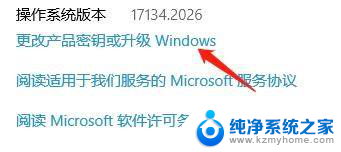
3、第三步,再选中【开发者选项】,点击【显示设置】进入。
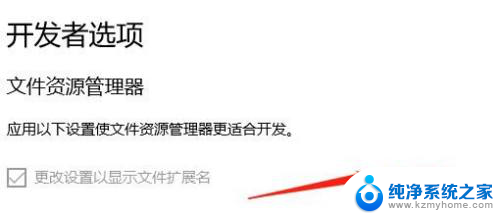
4、第四步,再点击选中【通过双击打开项目】即可。
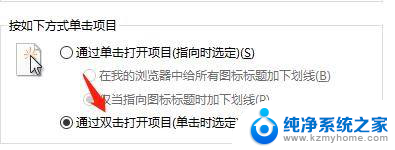
以上就是关于win10怎么双击直接打开程序的全部内容,有出现相同情况的用户就可以按照小编的方法了来解决了。